大家在使用Ubuntu终端时每次输完命令会有一大堆反馈结果,想确定这一次的输出从哪里开始时,相信大家都是返回去找用户名在哪一行,显然大多数时候这件事很痛苦。所以让用户名以醒目的颜色显示出来是十分必要的。
1. 打开终端的配置文件
gedit ~/.bashrc - 1
2. 在最后添加如下代码
PS1='${debian_chroot:+($debian_chroot)}[�33[01;35;40m]u[�33[00;00;40m]@[�33[01;35;40m]h[�33[00;31;40m]:[�33[00;00;40m]w [�33[01;32;40m]$ [�33[01;37;40m]'- 1
3. 执行更改
source .bashrc - 1
执行该命令后,你就能得到如下的结果了: 
但是这并不是结束,当你新打开一个终端会是这样的效果: 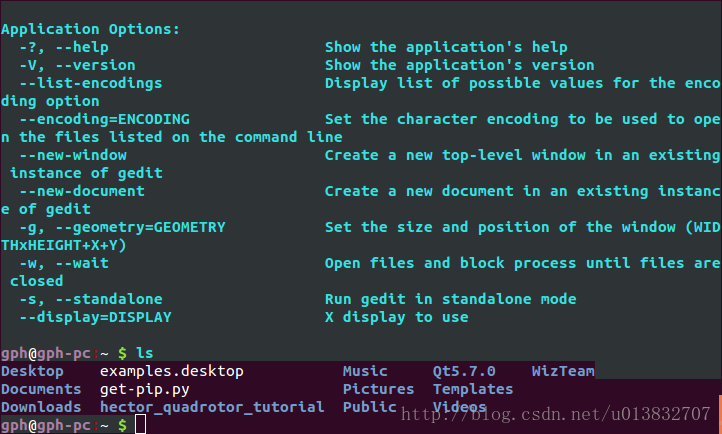
显然这是默认的颜色和你设置的不一样的原因,需要在终端上单击右键->profiles->Profile Preference->Colors一栏中进行设置 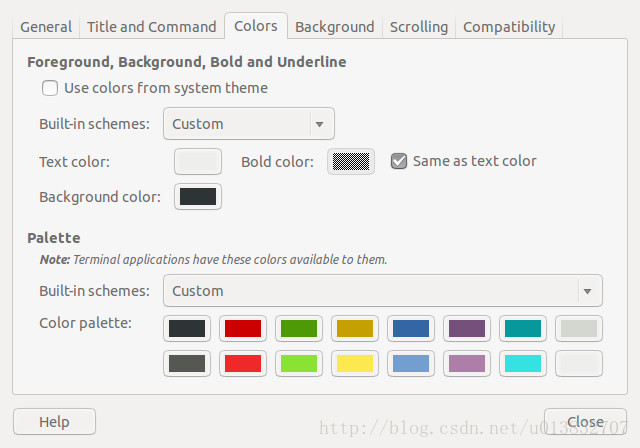
就不会有问题了。
4. 解释
下表说明配色的过程:
| 前景 | 背景 | 颜色 |
|---|---|---|
| 30 | 40 | 黑色 |
| 31 | 41 | 红色 |
| 32 | 42 | 绿色 |
| 33 | 43 | 黄色 |
| 34 | 44 | 蓝色 |
| 35 | 45 | 紫红色 |
| 36 | 46 | 青蓝色 |
| 37 | 47 | 白色 |
| 1 | 1 | 透明? |
代码以及对应的意义
| 代码 | 意义 |
|---|---|
| 0 | OFF |
| 1 | 高亮显示 |
| 4 | underlined |
| 5 | 闪烁 |
| 7 | 反白显示 |
| 8 | 不可见 |
在颜色模式打开的情况下,PS1变量代表的内容就是用户名+主机名+路径名 + $
PS1='${debian_chroot:+($debian_chroot)}u@h:w$ '- 1
而接下来,我们就需要对显示的信息的字体颜色进行设置,首先看一下颜色是如何设置的:
一个单独的颜色设置:�33[代码;前景;背景m,如:[�33[1;32;40m]表示高亮显示字体为绿色,背景色为黑色。
最后
以上就是懵懂网络最近收集整理的关于将Ubuntu终端用户名用醒目的颜色显示的全部内容,更多相关将Ubuntu终端用户名用醒目内容请搜索靠谱客的其他文章。
本图文内容来源于网友提供,作为学习参考使用,或来自网络收集整理,版权属于原作者所有。








发表评论 取消回复